Hoe een website importeren en verbinden in Excel?
Heeft u ooit geprobeerd een website te importeren in een werkblad en deze automatisch te laten bijwerken wanneer de website verandert in Excel? Hier introduceer ik hoe u dit kunt doen in een Excel-werkblad.
Importeer en verbind een website in een Excel-werkblad
Importeer en verbind een website in een Excel-werkblad
Om een website te importeren en te verbinden in een Excel-werkblad, kunt u als volgt te werk gaan:
1. Klik op Gegevens > Vanaf Web.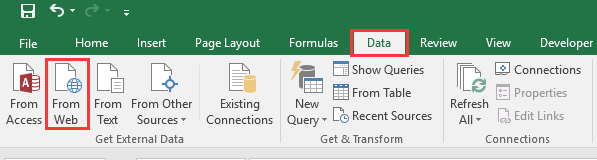
2. Typ vervolgens in het Nieuwe webquery dialoogvenster het adres van de website die u wilt importeren in het Adres tekstvak, en klik op Ga om de website weer te geven.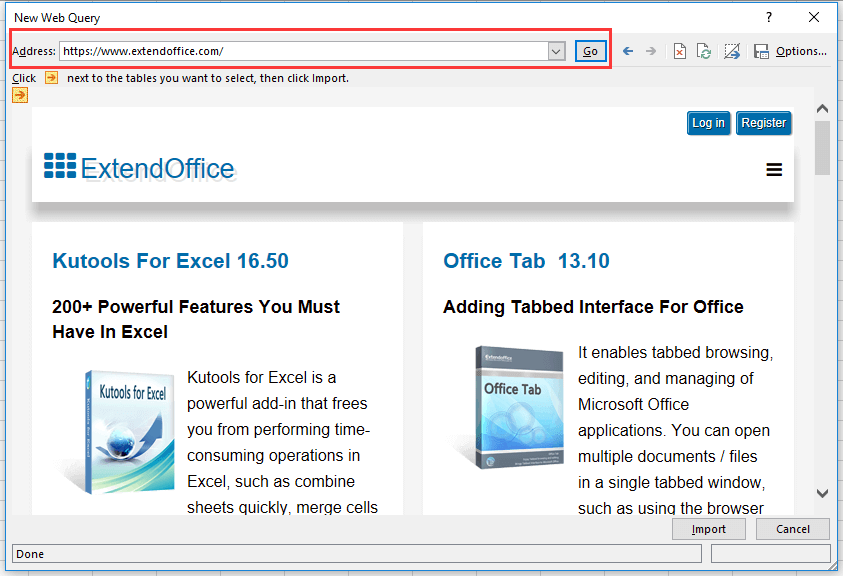
3. Klik op Importeren, en het Gegevens importeren dialoogvenster verschijnt om een cel of een nieuw werkblad te selecteren waarin de inhoud van de webpagina moet worden geplaatst. Zie screenshot: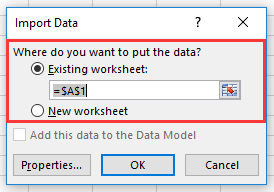
4. Klik op OK. Nu is alle inhoud van de webpagina, met uitzondering van afbeeldingen, geïmporteerd in het werkblad.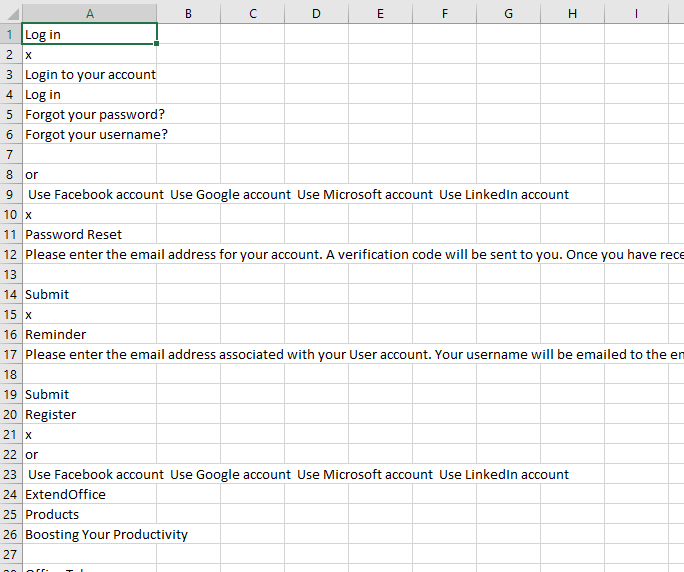
5. Selecteer vervolgens het hele werkblad en klik op Gegevens > Eigenschappen in de Verbindingen groep. Zie screenshot: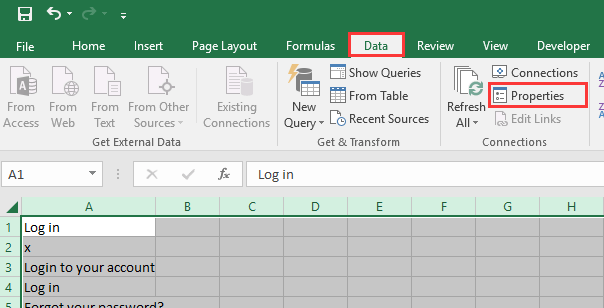
6. In het Externe gegevensbereik eigenschappen dialoogvenster, vink de opties aan zoals u nodig hebt in de sectie Vernieuwingscontrole en klik op OK.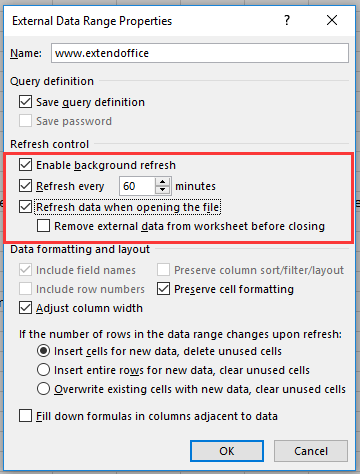
7. U kunt ook de inhoud van het werkblad handmatig vernieuwen door te klikken op Alles vernieuwen > Alles vernieuwen/Vernieuwen.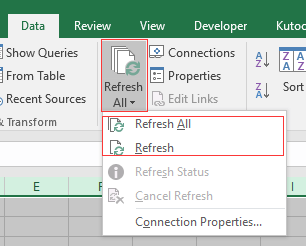
Beste productiviteitstools voor Office
Verbeter je Excel-vaardigheden met Kutools voor Excel en ervaar ongeëvenaarde efficiëntie. Kutools voor Excel biedt meer dan300 geavanceerde functies om je productiviteit te verhogen en tijd te besparen. Klik hier om de functie te kiezen die je het meest nodig hebt...
Office Tab brengt een tabbladinterface naar Office en maakt je werk veel eenvoudiger
- Activeer tabbladbewerking en -lezen in Word, Excel, PowerPoint, Publisher, Access, Visio en Project.
- Open en maak meerdere documenten in nieuwe tabbladen van hetzelfde venster, in plaats van in nieuwe vensters.
- Verhoog je productiviteit met50% en bespaar dagelijks honderden muisklikken!
Alle Kutools-invoegtoepassingen. Eén installatieprogramma
Kutools for Office-suite bundelt invoegtoepassingen voor Excel, Word, Outlook & PowerPoint plus Office Tab Pro, ideaal voor teams die werken met Office-toepassingen.
- Alles-in-één suite — invoegtoepassingen voor Excel, Word, Outlook & PowerPoint + Office Tab Pro
- Eén installatieprogramma, één licentie — in enkele minuten geïnstalleerd (MSI-ready)
- Werkt beter samen — gestroomlijnde productiviteit over meerdere Office-toepassingen
- 30 dagen volledige proef — geen registratie, geen creditcard nodig
- Beste prijs — bespaar ten opzichte van losse aanschaf van invoegtoepassingen